Reklāma
Kas palēnina mana datora darbību? Lēns dators rada vilšanos un neļauj jums paveikt darbu.
Lai gan laika gaitā visi datori palēninās, daudzos gadījumos jūsu pašu darbība var izraisīt datora lēnu darbību. Šeit ir izplatītas kļūdas, kuru dēļ jūsu mašīna palēninās pārmeklēšanu, un kā tās pārtraukt.
1. Pārāk daudz programmu palaist

Laika gaitā jūs, iespējams, esat instalējis desmitiem programmu. Varbūt dažādām funkcijām izmantojat dažādus rīkus vai arī pirms daudziem gadiem ir instalēts liels skaits lietotņu, par kurām aizmirsāt. Visu laiku palaižot pārāk daudz lietotņu, jūsu dators var palēnināties, kā mēs paskaidrojām, apskatot kāpēc programmatūras instalēšana palēnina datora darbību Kāpēc programmatūras instalēšana palēnina datora darbībuKad jūs pērkat jaunu datoru, tas ātri kliedz. Mēnešus vēlāk tas jūtas izmantojams, bet nekas iespaidīgs. Pēc gada jūs piedzīvojat manāmu nobīdi. Kāpēc ir tā, ka? Lasīt vairāk .
Lielākā problēma rodas no programmu iestatīšanas, lai tās automātiski darbotos fonā. Tas nozīmē, ka viņi ēd RAM, pat ja jūs tos nekad neizmantojat. Lai apkarotu šo problēmu, uzmanieties, kamēr instalējat jaunas lietotnes. Ja redzat izvēles rūtiņu, kas līdzīga
Automātiski palaižot lietotni, kad startēju datoru, noteikti notīriet to.Jūs varat iegūt priekšstatu par to, kas darbojas fonā, apskatot Sistēmas tekne ekrāna apakšējā labajā stūrī. Jūs redzēsit ikonu katrai programmai, kas darbojas, un, lai parādītu pilnu sarakstu, iespējams, būs jānoklikšķina uz bultiņas. Vairumā gadījumu jūs varat ar peles labo pogu noklikšķināt uz ikonas un izvēlēties Izeja lai aizvērtu lietotni.
Starta programmu noņemšana
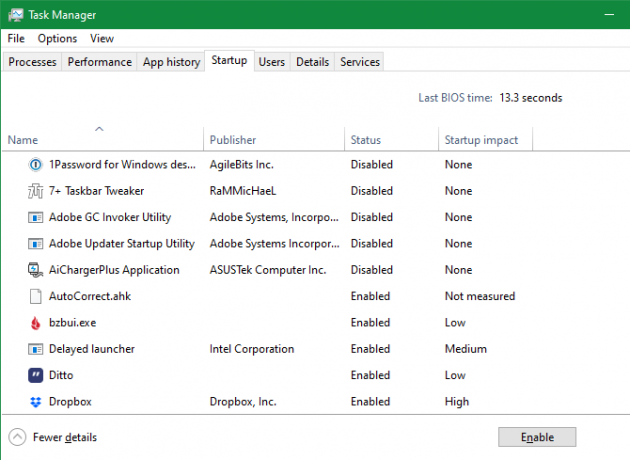
Tā vietā, lai aizvērtu programmas katru reizi palaižot programmu, jūs varat pilnībā atspējot programmu palaišanu. Operētājsistēmā Windows 10 atveriet uzdevumu pārvaldnieku, izmantojot Ctrl + Shift + Esc un noklikšķiniet uz Skatīt vairāk ja redzat tikai pamata saskarni. No turienes pārslēdzieties uz Uzsākt un redzēsit visu iestatīto, lai darbotos, kad piesakāties sistēmā Windows.
Apskatiet šeit atrodamo un atspējojiet visas programmas, kas jums nav vajadzīgas, tiklīdz startējat datoru. Mēs esam apskatījuši izplatītas startēšanas programmas, kas palēnina jūsu sāknēšanas laiku Šīs programmas palēnina Windows 10 sāknēšanuVai Windows 10 sāknēšana notiek lēnāk nekā tas bija pierasts? Lēnās programmas, kas tiek palaistas startējot, varētu būt vainīgais. Mēs jums parādīsim, kā samazināt sāknēšanas sarakstu. Lasīt vairāk ja jums nepieciešama ideja par to, ko noņemt.
2. Neizdodas regulāri pārstartēt
Tas ir klasisks padoms, ja rodas problēma, pārstartēt datoru. Bet regulāri restartēt ir svarīgi pat tad, ja neveicat kādas aktīvas problēmas novēršanu.
Jums varētu rasties kārdinājums nekad neizslēgt datoru, lai jūs varētu ātri atsākt tur, kur nākamajā reizē pārtraucāt darbu. Bet tā ir slikta ideja, kuras dēļ jūsu Windows dators darbojas lēni.
Galvenais ieguvums no restartēšanas ir tas, ka, to darot, tiek iztērēta jūsu RAM. Tā kā operatīvā atmiņa ir nepastāvīga, katru atsāknēšanu tā sāk svaiga. Ja jūsu vadītajās programmās ir atmiņas noplūde (tas nozīmē, ka programmatūra nekad neatdod datoram izmantoto RAM), restartēšana to īslaicīgi novērš.
Windows arī instalē OS ielāpus, kad restartējat. Protams, Windows 10 galu galā mēģinās piespiest jūs to pārstartēt. Bet, ja ilgstoši neatsākos, dators būs bez jaunākajiem drošības labojumiem.
Vairumā gadījumu jums nav jāatsāknē katru vakaru. Mērķis ir restartēt datoru dažas reizes nedēļā. Citreiz varat likt personālam gulēt vai izmantot hibernāciju, lai ātri atsāktu paveikto.
3. Noklikšķinot nedomājot

Nākamreiz, kad jūsu dators darbojas lēni, jums jāapsver, cik uzmanīgi noklikšķiniet, kad esat tiešsaistē. Diemžēl daudzas vietnes ir kaitīga satura mīnu lauks. Viltus lejupielādes pogas, milzu reklāmas, kas ved uz ēnainām vietnēm, un visādas citas muļķības var radīt problēmas datorā.
Pat likumīgas lejupielādes nav drošas. Lai gan tā nav tik liela problēma, kā tas bija agrāk, daudzas bezmaksas programmas ar iepriekš atlasītām izvēles rūtiņām mēģina jums novērst nevēlamo trešo personu programmatūru. Ja jūs nedomājat noklikšķināt uz “Nākamais”, jūs varētu nonākt pie papildu miskastes jūsu sistēmā, vienkārši instalējot dažas lietotnes.
Sliktākajos gadījumos tas var pat izraisīt ļaunprātīgas programmatūras nonākšanu jūsu sistēmā. Jūs varat atvērt sevi infekcijai (un lēnam datoram), atverot ļaunprātīgu e-pasta pielikumu, kas instalē spiegprogrammatūru vai tamlīdzīgu.
Mācība šeit ir pārliecināties, ka jūs vienmēr zināt, uz ko noklikšķināt. Veiciet papildu sekundi, lai pārliecinātos, ka jums nav pazudis slēpts izvēles rūtiņš vai noklikšķiniet uz bīstamas lietas.
4. Jūsu datora neapkope
Windows 10 ir labāks nekā jebkad agrāk patstāvīgi rūpēties par dažiem apkopes uzdevumiem. Bet tas nav perfekts, tāpēc jums katru reizi pa reizei būs jāveic dažas pamata korekcijas. Pārliecinoties, ka rūpēsities par šiem, varētu būt atšķirība starp klēpjdatora lēno darbību un tā darbību ar maksimālu veiktspēju.
Zemāk mēs apskatīsim dažus ikdienas akcentus, kas attiecas uz ātrumu; šie ir tikai daži no Windows uzturēšanas uzdevumi jums jāveic biežāk 7 svarīgi Windows uzturēšanas uzdevumi, kas jums jādara biežākRūpējoties par šiem pamata Windows 10 apkopes uzdevumiem, ilgtermiņā palīdzēsit datoram veikt vislabākos rezultātus. Lasīt vairāk .
Notīriet pagaidu failus

Tā kā tā darbojas, jūsu sistēma izveido failus, kas tai bija nepieciešami tikai īsu laiku. Šī ir normāla datora darbības sastāvdaļa, taču, ja ļaujat šiem failiem sakrāties, pēc kāda laika tie var sākt maksāt par ātrumu. Tas jo īpaši attiecas uz gadījumu, ja jums ir mazs SSD, kas ātri piepildās.
Jūs varat doties uz Iestatījumi> Sistēma> Krātuve lai ieslēgtu Storage Sense, Windows 10 funkciju, kas palīdz automātiski atbrīvot vietu. Lai iegūtu papildu opcijas, meklējiet Diska tīrīšana izvēlnē Sākt.
Palaidiet apkopes skenēšanu
Lai gan pretvīrusu programma, visticamāk, ir iestatīta skenēšanai pēc grafika, ir prātīgi iegūt otru atzinumu un laiku pa laikam skenēt, izmantojot speciālu pret ļaunprātīgu programmatūru. Ļaunprātīga programmatūra ir lieliska izvēle, jo bezmaksas versija skenē tikai pēc pieprasījuma. Daudz labāk ir noķert ļaunprātīgu programmatūru, izmantojot skenēšanu, nekā atklāt, ka jūsu dators darbojas lēni nedēļas vēlāk.
Papildus tam operētājsistēmai Windows ir arī daži citi skenējumi, kurus varat palaist apkopes veikšanai, taču jums tas nav jādara bieži. Tie ietver chkdsk un sfc.
Pārbaudiet diska komandu vai chkdsk, skenē cieto disku, vai tajā nav sliktu sektoru, kas var izraisīt datora darbību. Ja jūsu mašīnā ir SSD, tas nav tik piemērots. Bet, ja pamanāt pēkšņu palēnināšanos un datorā joprojām ir vecs HDD, ir vērts izmēģināt.
Sistēmas failu pārbaudītājs vai sfc, ir līdzīga komanda. Šis skenē Windows sistēmas failus un mēģina labot visus bojātos.
Parasti cilvēki vada šīs komandas kā problēmas novēršanas daļu. Bet to darīšana katru mēnesi vai tā var palīdzēt jums novērst problēmas, pirms tās saasinās.
Instalēt atjauninājumus
Mēs jau iepriekš pieminējām Windows atjauninājumu instalēšanas atsākšanu, taču tā joprojām ir laba ideja Iestatījumi> Atjaunināšana un drošība> Windows atjaunināšana ik pa laikam pārbaudiet, vai nav atjauninājumu. To darot, pārliecinieties, ka atjauninājumi nav iestrēguši.
Jums vajadzētu arī veltīt laiku, lai pārliecinātos, ka regulāri izmantojamā programmatūra ir atjaunināta. Izmantojot jaunāko versiju, var ieviest ātruma uzlabojumus, kas nebija atrodami iepriekšējās versijās.
5. Sajaucat datoru ar internetu
Parasti domā, ka jūsu dators darbojas lēni, ja patiesībā problēma ir interneta savienojums. Ja jums ir grūtības tikai piekļūt vietnēm, straumēt mūziku vai veikt citas ar tīklu saistītas darbības, iespējams, jums ir problēmas ar interneta savienojumu. Tas var notikt pat ar nevainojami ātru un nevainojamu formu datoru.
Izlasiet mūsu ceļvedi problēmas, kas var palēnināt jūsu mājas tīklu 9 lietas, kuras varētu palēnināt jūsu mājas Wi-Fi tīkluApnicis lēns vai plankumains internets? Pārbaudiet šīs lietas, kas varētu palēnināt mājas Wi-Fi tīkla darbību. Lasīt vairāk iegūt idejas par to, kāda ir problēma.
Tagad jūs zināt, kas palēnina datoru
Mēs esam apskatījuši parasto lietotāju rīcību, kas var izraisīt datora palēnināšanos. Ja esat paveicis kādu no šiem, tagad ir lielisks laiks, lai mainītu savus veidus, pamatojoties uz sniegtajiem padomiem. Galu galā visi datori palēninās un ir jāmaina. Bet līdz tam jūs varat izmantot šos padomus, lai atkal atgūtu kādu ātrumu.
Lai uzzinātu vairāk par šo, apskatiet dažus ātrie labojumi, kas jūsu datoram ļaus justies ātrāk 10 ātrie labojumi, lai padarītu jūsu Windows datoru ātrākuPadomus datora paātrināšanai ir daudz, taču ne visas metodes ir vienādas. Šeit ir desmit ātri padomi, kā padarīt jūsu Windows datoru nedaudz ātrāku. Lasīt vairāk .
Attēla kredīts: olly18 /Depositphotos
Bens ir redaktora vietnieks un sponsorētā pasta menedžera vietne MakeUseOf. Viņam ir B.S. datorinformācijas sistēmās no Grove City koledžas, kur viņš absolvēja Cum Laude un ar izcilību viņa galvenajā kategorijā. Viņš bauda palīdzēt citiem un aizraujas ar videospēlēm kā mediju.